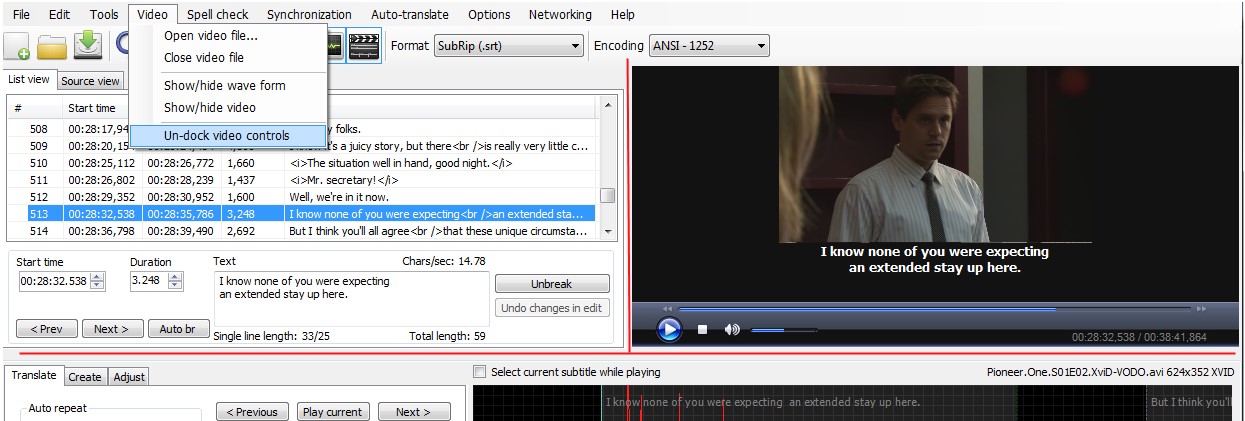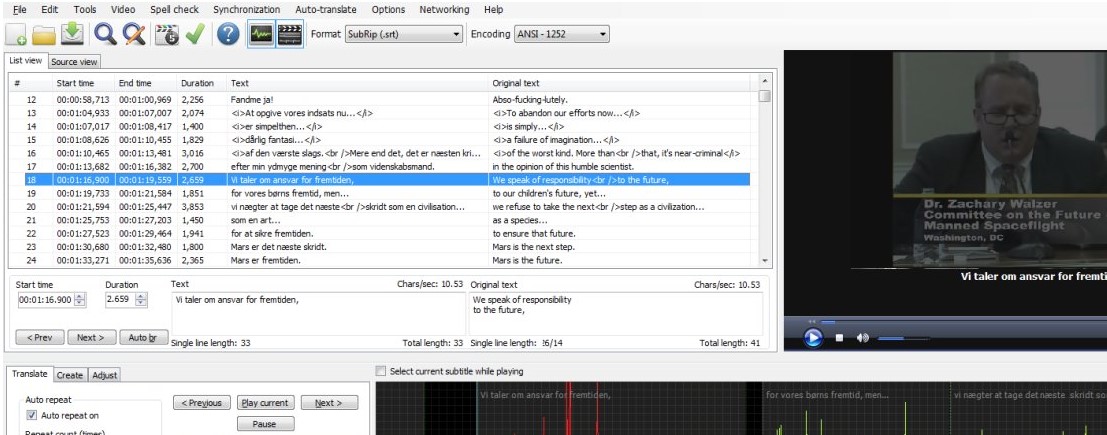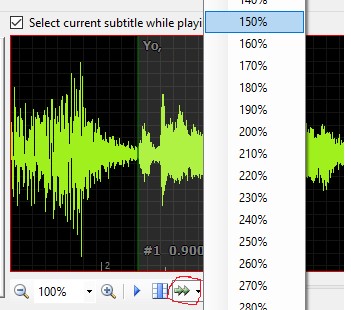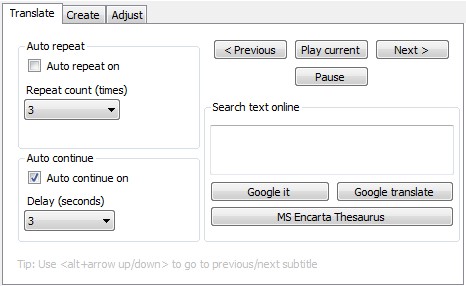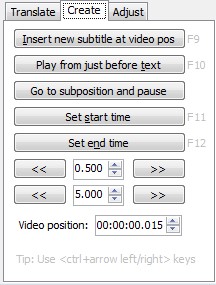Subtitle Edit是一款针对文本格式类字幕的编辑工具,支持多种字符编码和字幕格式(Sub Station Alpha、Advanced Sub Station Alpha、SubRip、MicroDVD、MPL2、MPsub (MPlayer subtitle)、SubViewer 2.0、Plain-Text、Adobe Encore DVD)。集多种字幕编辑工具的优点如错误检查、合并、分割、基于时间轴编辑等功能于一身。能够实现字幕的实时预览,从设计上它是基于 GStreamer 的,这是一个很有前途的设计。
Subtitle Edit使用帮助
显示视频和/或波形/频谱图
主窗口可以显示视频和/或波形。视频控件甚至可以取消对接-如果您有两台显示器,那就太好了!
水平/垂直红线显示了您可以在主窗口内(通过拆分器)调整大小的位置。
您可以同时编辑新翻译和原始字幕。您可以将原始只读选项->设置:常规:允许编辑原始字幕。
快捷键:Ctrl + U将切换原始字幕。Ctrl + Shift + U将切换已翻译/原始字幕。
同时编辑原始字幕和翻译字幕时,更改开始时间/持续时间/删除/插入都会影响两个字幕!
Subtitle Edit字幕编辑器新手教程图2
播放速度(速度)
可以通过波形控件中的绿色双箭头或快捷方式将播放速率从低50%调整到非常快的300%。
重新启动字幕编辑时,不会记住播放速率。
当播放率不是100%(正常速度)时,绿色的双箭头将具有较暗的背景-如下:
Subtitle Edit字幕编辑器新手教程图3
查找和替换
您可以通过按Ctrl + H进行查找和替换。正则表达式搜索适用于书呆子;)
要通过替换字符串将内容更改为新行,请使用“ \ n ”。
翻译模式
Subtitle Edit字幕编辑器新手教程图4
在翻译模式下,您可以在观看视频和听音频的同时将字幕从一种语言手动翻译为另一种语言(或纠正机器翻译的字幕)。
如果启用了“自动重复”,那么当您输入正确的文本时,字幕将被重复x次。
使用文件->打开原始字幕(翻译模式)也可以显示原始文本。
提示:请使用<alt +向上/向下箭头键>转到上一个/下一个字幕。
建立模式
Subtitle Edit字幕编辑器新手教程图5
在这里可以从头开始创建字幕行或手动调整现有行。
要从头开始创建字幕行,请在字幕行应开始处暂停视频文件,然后按“在视频位置插入新字幕”按钮。然后输入文字-会自动建议持续时间。现在按下按钮“从文本之前播放”,如果文本在语音开始时未完全开始,则通过向上/向下箭头调整“开始时间”,直到开始为止。可以在播放视频时通过“设置结束时间”按钮或“持续时间上/下箭头”来设置持续时间。
要在当前行之后插入字幕,请按“插入”按钮(列表视图处于焦点状态) 。
您也可以右键单击音频波形或在列表视图中插入/合并/分割/删除行。